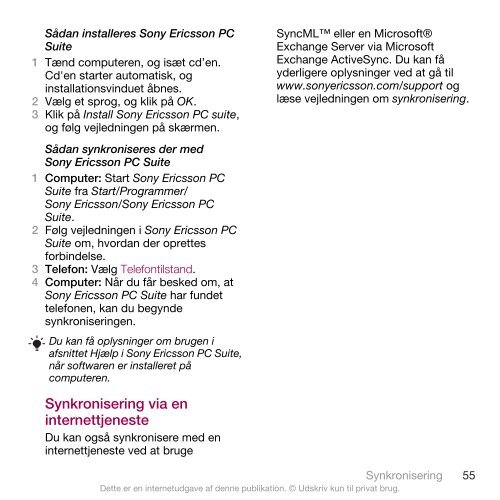ÿþS o n y E r i c s s o n M o b i l e C o m m u n i c a t i o n s A B
ÿþS o n y E r i c s s o n M o b i l e C o m m u n i c a t i o n s A B
ÿþS o n y E r i c s s o n M o b i l e C o m m u n i c a t i o n s A B
You also want an ePaper? Increase the reach of your titles
YUMPU automatically turns print PDFs into web optimized ePapers that Google loves.
Sådan installeres Sony Ericsson PC<br />
Suite<br />
1 Tænd computeren, og isæt cd’en.<br />
Cd'en starter automatisk, og<br />
installationsvinduet åbnes.<br />
2 Vælg et sprog, og klik på OK.<br />
3 Klik på Install Sony Ericsson PC suite,<br />
og følg vejledningen på skærmen.<br />
Sådan synkroniseres der med<br />
Sony Ericsson PC Suite<br />
1 Computer: Start Sony Ericsson PC<br />
Suite fra Start/Programmer/<br />
Sony Ericsson/Sony Ericsson PC<br />
Suite.<br />
2 Følg vejledningen i Sony Ericsson PC<br />
Suite om, hvordan der oprettes<br />
forbindelse.<br />
3 Telefon: Vælg Telefontilstand.<br />
4 Computer: Når du får besked om, at<br />
Sony Ericsson PC Suite har fundet<br />
telefonen, kan du begynde<br />
synkroniseringen.<br />
Du kan få oplysninger om brugen i<br />
afsnittet Hjælp i Sony Ericsson PC Suite,<br />
når softwaren er installeret på<br />
computeren.<br />
Synkronisering via en<br />
internettjeneste<br />
Du kan også synkronisere med en<br />
internettjeneste ved at bruge<br />
SyncML eller en Microsoft®<br />
Exchange Server via Microsoft<br />
Exchange ActiveSync. Du kan få<br />
yderligere oplysninger ved at gå til<br />
www.sonyericsson.com/support og<br />
læse vejledningen om synkronisering.<br />
Synkronisering 55<br />
Dette er en internetudgave af denne publikation. © Udskriv kun til privat brug.